Text Einfügen
Neue Textseite anlegen
Bearbeiten Sie den Inhalt Ihres Buches: Klicken Sie erst auf "Material hinzufügen", dann auf "neue Seite".
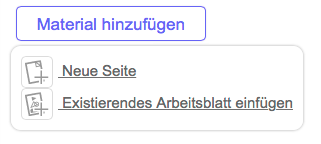
Geben Sie den Titel der Seite ein und wählen Sie "Text".
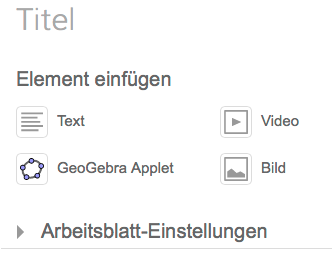
Nun haben Sie die (optionale) Möglichkeit einen Untertitel einzugeben.
Im unteren Eingabebereich tippen Sie Ihr Text ein.
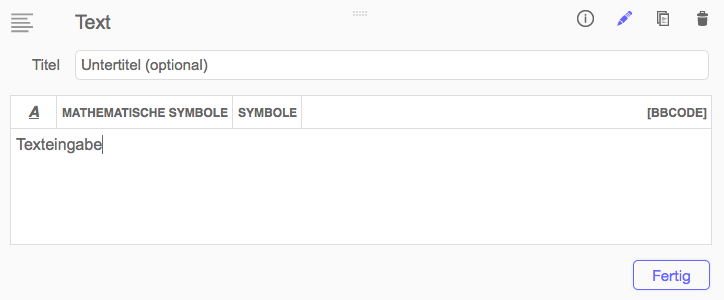
Arbeitsblatt-Einstellungen
Bei Arbeitsblatt-Einstellungen können Sie ein Bild hochladen (100px reichen), das im Inhaltsverzeichnis erscheinen wird - standardmeßig ist das GeoGebra-Logo eingestellt.
Si können auch weitere Einstellungen vornehmen, wie eine kurze Zusammenfassung der Seite geben, Tags angeben, Sprache einstellen oder das Grad der Öffentlichkeit bestimmen.
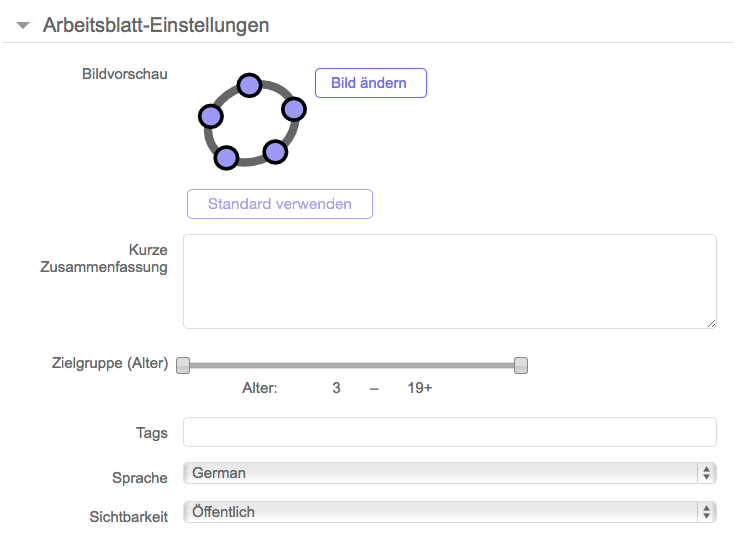
Vergessen Sie es nicht am Ende Ihrer Arbeit auf "Speichern und Schließen" zu klicken ! Bei längeren Seiten ist das gelegentliche "Speichern" dringend empfohlen !